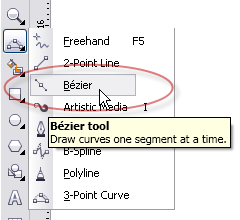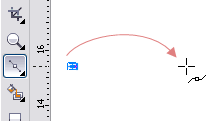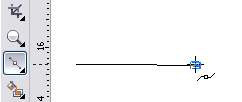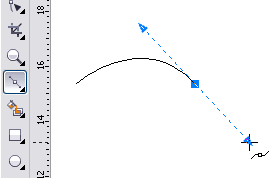Saat bekerja dengan object, Mas Bro sekalian dapat memotong, membelah
atau menghapus bagian tertentu dari object Vector atau object Bitmap
menjadi beberapa bagian, prosedur atau trick yang Mas Bro lakukan untuk
memotong object ada bermacam-macam diantaranya adalah:
A. Flyout Crop tool, yang meliputi;
1. Crop tool;
Blok object yang akan di Croping
Doubel klik pada object, hasilnya seperti dibawah ini.
2. Knife tool;
Arahkan cursor mouse pada salah satu outline dan klik tahan (drag)
Drag ke bagian outline yang lain
Object akan terpotong, coba geser salah satu object yang terpotong dengan Pick tool
Hasilnya seperti gambar dibawah ini
3. Eraser tool (X)
Klik tahan Eraser tool

Drag sesuai dengan kemauan Mas Bro sekalaian dan akan menghasilkan potongan acak
Kalau Wak Bro sekaian ingin hasil potongan lurus, caranya Klik lepas
cursor dan drag pada sisi object yang lain dan klik, hasilnya seperti
gambar dibawah ini;
4. Virtual Segment Delete tool
Arahkan corsos pada ujung yang akan di hapus.
Dan klik maka outline akan terhapus pada batas perpotongan
Dengan cara lain, blok pada outline yang akan di hapus
Begitu cursor dilepas otomatis outline akan terhapus/terpotong
Kalau di
AutoCAD menu yang seperti ini namanya
Trim, seperti gambar dibawah ini
B. Shaping, untuk memotong object meliputi;

1. Trim
Caranya buat object untuk memotong dan dengan syarat object yang
terseleksi pertama adalah object yang berfungsi sebagai pemotong,
kemudian Shift+klik object yang dipotong
Hasilnya seperti gambar dibawah, yaitu object pemotong tidak otomatis hilang.
2. Intersect
Menghasilkan object perpotongan, seperti gambar dibawah ini
 3. Simplify
3. Simplify
Hampir sama dengan menu Trim
4. From minus back
Hasilnya seperti gambar dibawah ini, salah satu object pemotong otomatis hilang
5. Back minus front
Hasilnya seperti gambar dibawah ini, salah satu object pemotong otomatis hilang
Silahkan dicoba, menu ini adalah menu penting yang sering dipakai dalan
kita menggambar desain, (kalau aku yang sering digunakan adalah menu Trim dan Intersect)